ይህ wikiHow ኮምፒተርዎን እና ስርዓትዎን በዊንዶውስ 10 ኮምፒተር ላይ እንዴት እንደገና ማስጀመር እንደሚችሉ ያስተምራል። ዊንዶውስ 10 የተሟላ የስርዓት ዳግም ማስጀመርን እና ሁሉንም የግል ፋይሎችዎን ፣ መተግበሪያዎችዎን እና ልዩ ቅንብሮችን ከ “ቅንብሮች” ምናሌ ውስጥ መሰረዝ ቀላል ያደርግልዎታል።
ደረጃ
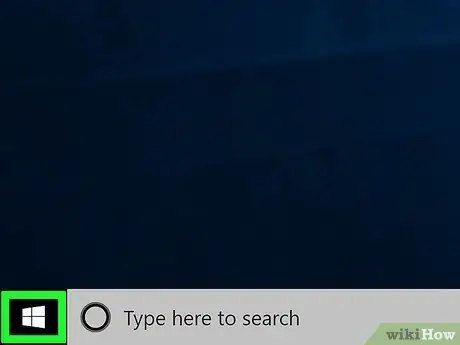
ደረጃ 1. “ጀምር” ምናሌን ይክፈቱ።
የ “ጀምር” ምናሌን ለመክፈት በማያ ገጹ በታችኛው ግራ ጥግ ላይ ያለውን የዊንዶውስ አዶ ጠቅ ያድርጉ።
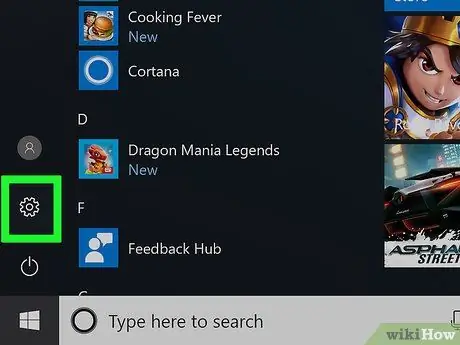
ደረጃ 2. በ “ጀምር” ምናሌው ላይ ቅንብሮችን ጠቅ ያድርጉ።
በምናሌው ውስጥ ካለው የማርሽ አዶ ቀጥሎ ነው። ከዚያ በኋላ የ “ቅንብሮች” ምናሌ በአዲስ መስኮት ይከፈታል።
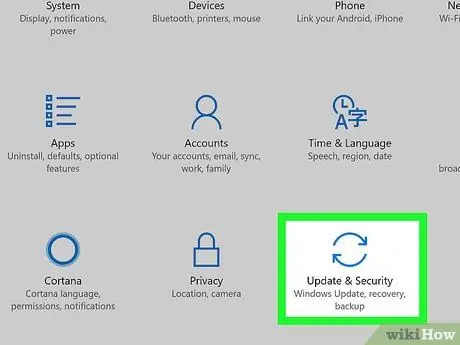
ደረጃ 3. አዘምን እና ደህንነት የሚለውን አማራጭ ጠቅ ያድርጉ።
ይህ አማራጭ በ “ቅንብሮች” ምናሌ ውስጥ በሚሽከረከር ሰማያዊ ቀስት አዶ ይጠቁማል።
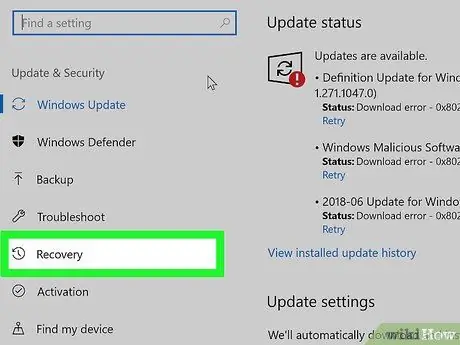
ደረጃ 4. በግራ የጎን አሞሌ ላይ መልሶ ማግኛን ጠቅ ያድርጉ።
በመስኮቱ በግራ በኩል ባለው የአሰሳ ምናሌ ውስጥ የማዘመን እና የደህንነት አማራጮች ይታያሉ። አማራጩን ጠቅ ያድርጉ ማገገም ”በዚህ ምናሌ ላይ።
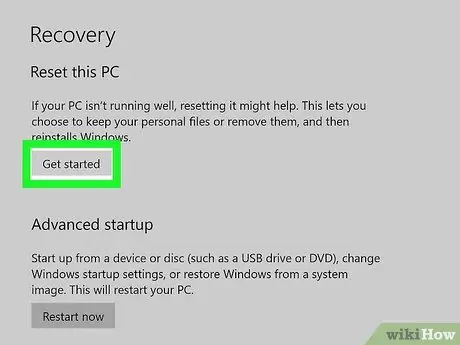
ደረጃ 5. "ይህን ፒሲ ዳግም አስጀምር" በሚለው ስር ጀምር የሚለውን ቁልፍ ጠቅ ያድርጉ።
በዚህ አማራጭ በኮምፒተርዎ ላይ የዊንዶውስ ኦፐሬቲንግ ሲስተምን እንደገና መጫን እና መላውን ስርዓት እንደገና ማስጀመር ይችላሉ።
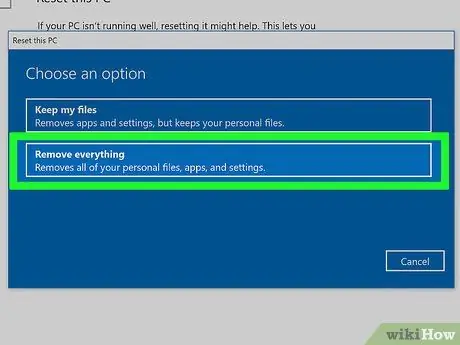
ደረጃ 6. ሁሉንም ነገር አስወግድ የሚለውን ጠቅ ያድርጉ።
ይህ አማራጭ ምትኬን ሳያስቀምጡ ሁሉንም የግል ፋይሎች ፣ መተግበሪያዎች እና ቅንብሮች ይሰርዛል።
የግል ፋይሎችዎን ምትኬ ማስቀመጥ ከፈለጉ “ይምረጡ” ፋይሎቼን አስቀምጥ » በዚህ አማራጭ ሁሉም ትግበራዎች እና ቅንብሮች ይሰረዛሉ ፣ ግን እንደ ፎቶዎች ፣ ሙዚቃ እና ሰነዶች ያሉ ሁሉም ፋይሎች ምትኬ ይቀመጥላቸዋል (እና የኮምፒተር ዳግም ማስጀመር ሂደቱ ከተጠናቀቀ በኋላ ይመለሳሉ)።

ደረጃ 7. ፋይሎችን አስወግድ የሚለውን ጠቅ ያድርጉ እና ድራይቭን ያፅዱ።
በዚህ አማራጭ የተሟላ እና የተሟላ የስርዓት ዳግም ማስጀመር እንዲችሉ በኮምፒተር ላይ ያለው ይዘት በሙሉ ይደመሰሳል።
ብዙ ጊዜ ከሌለዎት “ለመምረጥ ይሞክሩ” ፋይሎቼን ብቻ ያስወግዱ » ልብ ይበሉ ይህ አማራጭ ደህንነቱ ያነሰ እና በዲስኩ ላይ ያለውን ሁሉንም ውሂብ አይሰርዝም።
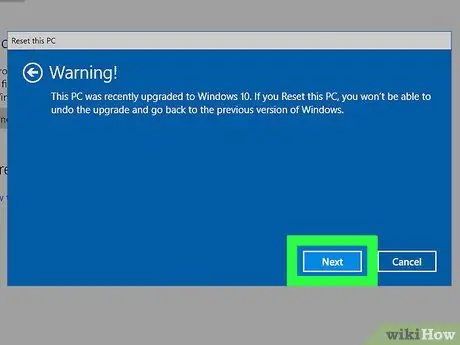
ደረጃ 8. በ "ማስጠንቀቂያ" መስኮት ላይ ቀጣይ የሚለውን ጠቅ ያድርጉ።
በዚህ አማራጭ የኮምፒተር ዳግም ማስጀመርን ያረጋግጣሉ እና በሚቀጥለው ገጽ ላይ ሂደቱን መጀመር ይችላሉ።
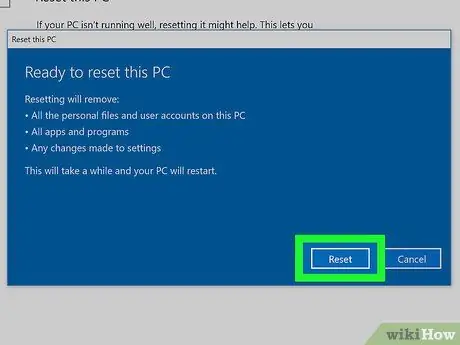
ደረጃ 9. “ይህንን ፒሲ ዳግም ለማስጀመር ዝግጁ” መስኮት ላይ “ዳግም አስጀምር” ቁልፍን ጠቅ ያድርጉ።
ኮምፒዩተሩ በራስ -ሰር እንደገና ይጀምራል እና የስርዓት ዳግም ማስጀመር ሂደት ይጀምራል።
በዚህ ደረጃ ኮምፒዩተሩ የድሮውን ስርዓት ለመቅረጽ የዊንዶውስ 10 ስርዓተ ክወና እንደገና ይጫናል።

ደረጃ 10. የስርዓት ዳግም ማስጀመር ሂደቱ እስኪጠናቀቅ ድረስ ይጠብቁ።
እንደ ድራይቭ መጠን ፣ የፋይሎች ብዛት እና በኮምፒውተሩ የማቀናበር ኃይል ላይ በመመስረት ይህ ሂደት ከጥቂት ደቂቃዎች እስከ ብዙ ሰዓታት ሊወስድ ይችላል።
ዳግም ማስጀመር ከተጠናቀቀ በኋላ “አማራጭ ይምረጡ” የሚለውን ገጽ ማየት ይችላሉ።
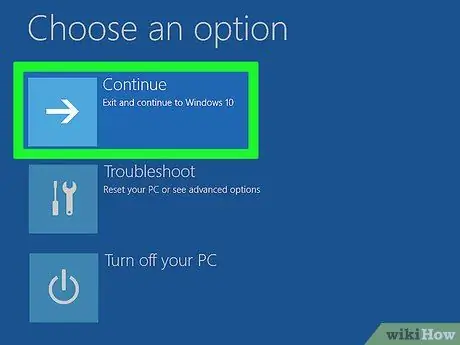
ደረጃ 11. በ “አማራጭ ምረጥ” ገጽ ላይ ቀጥል የሚለውን ቁልፍ ጠቅ ያድርጉ።
ወደ ዊንዶውስ 10. ይወሰዳሉ ፣ ከዚያ በኋላ የተቀረጸውን ኮምፒተር መጠቀም ይችላሉ።







